

|
|
|
|
|
hdr开启会帮助我们的电脑画质更加的清晰,那么win11如何开启HDR?用户们可以直接的点击开始菜单下的设置,然后选择HDR选项来进行操作就可以了。不清楚的用户们可以来本站仔细的看看吧。 win11如何开启HDR? 第一步,点击底部开始菜单 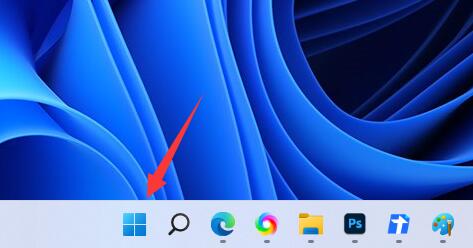 第二步,找到并打开设置 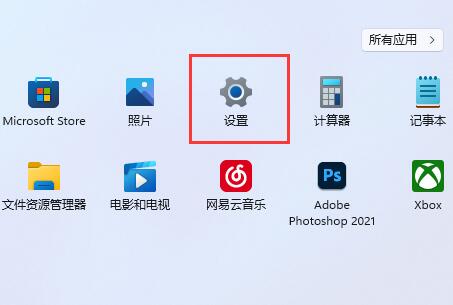 第三步,点击右侧显示,进入显示设置。 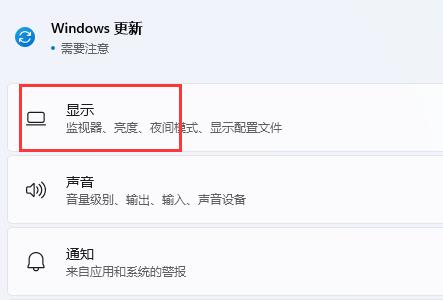 第四步,点击列表下的HDR选项进入。  第五步,开启播放流式传输HDR视频开关就可以了。  以上就是win11怎么开启HDR?win11开启hdr详细教程的全部内容,望能这篇win11怎么开启HDR?win11开启hdr详细教程可以帮助您解决问题,能够解决大家的实际问题是软件自学网一直努力的方向和目标。 |
|
|